Знайшов iPad, як його розблокувати: 3 найкращі методи
4 хв. читати
Оновлено на
Прочитайте нашу сторінку розкриття інформації, щоб дізнатися, як ви можете допомогти MSPoweruser підтримувати редакційну команду Читати далі

Отже, ви знайшли iPad, але як його розблокувати? Нижче я поясню, як отримати до нього доступ і зробити все можливе, щоб повернути його законному власнику. З мого досвіду як експерта з iOS, ви можете легко розблокувати його за допомогою вбудованих функцій, але ви також можете використовувати програми сторонніх розробників.
У будь-якому випадку, перш ніж заглиблюватися в рішення, ви повинні спершу віднести пристрій до місцевої влади та подати його до відділу знахідок. Якщо поліції не вдасться знайти початкового власника, ви можете вимагати його пізніше.
Покінчивши з цим, давайте подивимося, що ви можете зробити!
Як розблокувати знайдений iPad?
Рішення 1. Використовуйте iOS Password Unlocker
Для цього завдання я рекомендую AnyUnlock, an Інструмент для розблокування екрана блокування iOS. Якщо ви не бажаєте розблокувати iPad вручну (що може зайняти досить багато часу), це спосіб піти. Це дозволяє вам розблокувати iPad без Apple ID. Виконайте наступні дії:
- Відкрийте Офіційний сайт AnyUnlock і завантажте програму.
- Перейти до Завантаження папка двічі клацніть інсталятор і встановіть його.
- Тепер підключіть iPad до ПК або Mac за допомогою відповідного кабелю USB.
- Перевіряти справжність or Довіряйте ПК або Mac з iPad.
- Тепер відкрийте AnyUnlock додаток від Робочий стіл (ПК) or Launchpad (Mac).

- Натисніть на Розблокувати екран Параметр пароля.
- Вдарте Start кнопку на наступній сторінці.

- Команда Завантажте прошивку iOS вікно автоматично виявить ваш iPhone.
- Натисніть Завантажити кнопки.

- Дочекайтеся завершення завантаження мікропрограми.
- на Завантаження завершено екрані, клацніть Розблокувати зараз.

- Дотримуйтесь інструкцій на екрані, щоб отримати доступ до знайденого iPad.
Цей метод буде видалити всі попередні дані та інформацію Apple ID доступні на пристрої. Тому дотримуйтеся цього лише тоді, коли ви абсолютно в цьому впевнені.
Рішення 2. Використовуйте функцію Hey Siri
Це ще один розумний спосіб розблокувати знайдений iPad. Однак успіх цього методу залежатиме від наступного:
- Дозволити Siri, коли він заблокований має бути ввімкнено
- Натисніть верхню кнопку для Siri має бути активним
- включено Послухайте «Hey Siri».
Якщо зазначені вище умови виконуються, виконайте такі дії:
- Натисніть кнопку Toп Кнопка, з нами ID кнопки або Головна кнопку, щоб активувати Блокування екрану.
- Довго натискайте Toп кнопка або Головна кнопку для запуску Siri.
- Тоді скажіть "Гей Сірі” і попросіть програму-помічника iOS відкрити програму, недоступну на iPad. Наприклад, я сказав «Відкриття».
- Siri представить Шукайте в App Store кнопку. Натисніть на нього.

- Відкриється App Store.
- Проведіть пальцем угору від нижньої панелі пристрою, щоб перейти до головний екран.

Можливо, вам доведеться спробувати це з різними програмами, щоб досягти успіху.
Рішення 3: скидання iPad до заводських налаштувань за допомогою програми Finder
- Використовуйте кабель USB, щоб підключити iPad до a PC з ITunes додаток або Mac що містить шукач додаток
- відкритий ITunes or шукач.
- Переведіть iPad у режим відновлення, виконавши такі підкроки:
- Натисніть і відпустіть Volume Up кнопки.
- Натисніть і відпустіть Volume Down кнопки.
- Натисніть і утримуйте кнопка харчування доки iPad не перезапуститься та не відобразить Apple Логотип.
- Продовжуйте утримувати кнопку живлення, доки iPad не увійде Режим відновлення.
- На екрані ви побачите USB-підключення до комп’ютера.

- На ПК або Mac ви також маєте побачити підказку від iTunes або Finder для відновлення iPad.
- Натисніть на відновлення в iTunes (або Finder).

Ваш комп’ютер завантажить необхідну прошивку та відновить iPad. Це може зайняти деякий час, тому запасіться терпінням. Налаштуйте iPad, коли побачите екран привітання.
Команда iPad можна скинути до заводських налаштувань без Apple ID, але це більш складний процес, який часто передбачає використання сторонніх програм.
Читайте також: Я знайшов iPhone, як його розблокувати? [Вирішено]
Висновок
Отже, якщо ви знайшли iPad і вам цікаво, як його розблокувати, тепер ви знаєте! Я сам випробував усі ці рішення. Спробуйте самі та прокоментуйте нижче, якщо стаття допомогла. Ви також можете згадати поради або власний досвід.





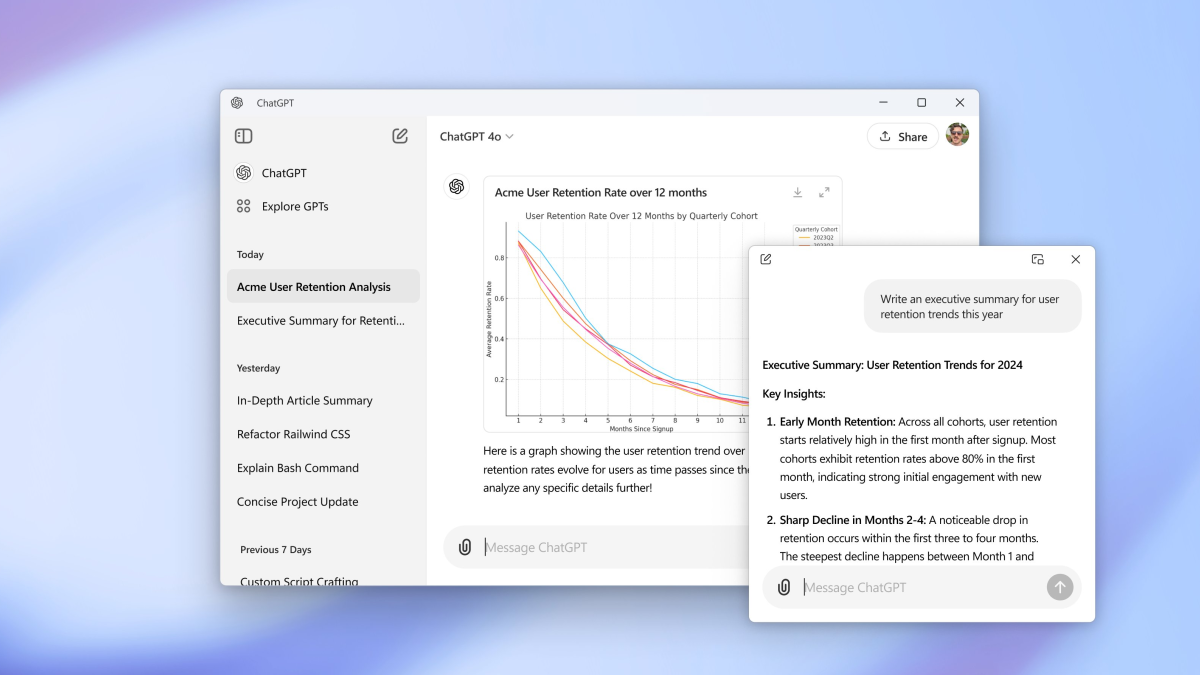
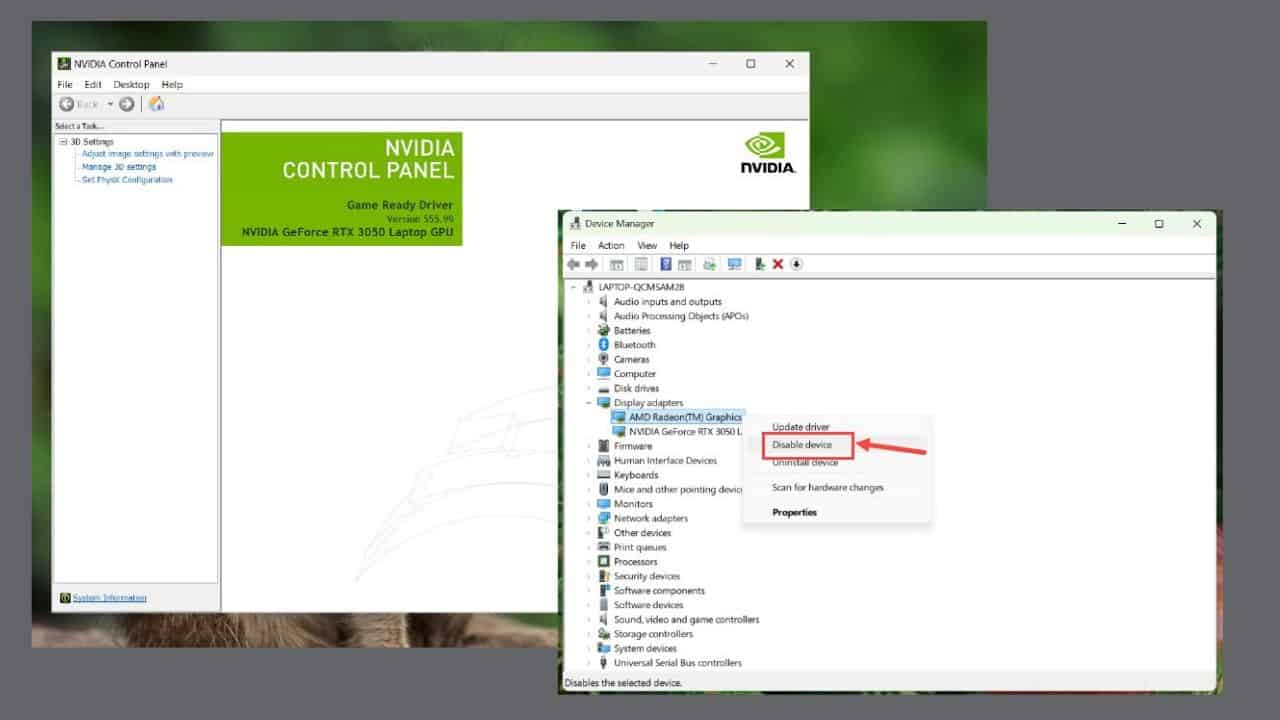
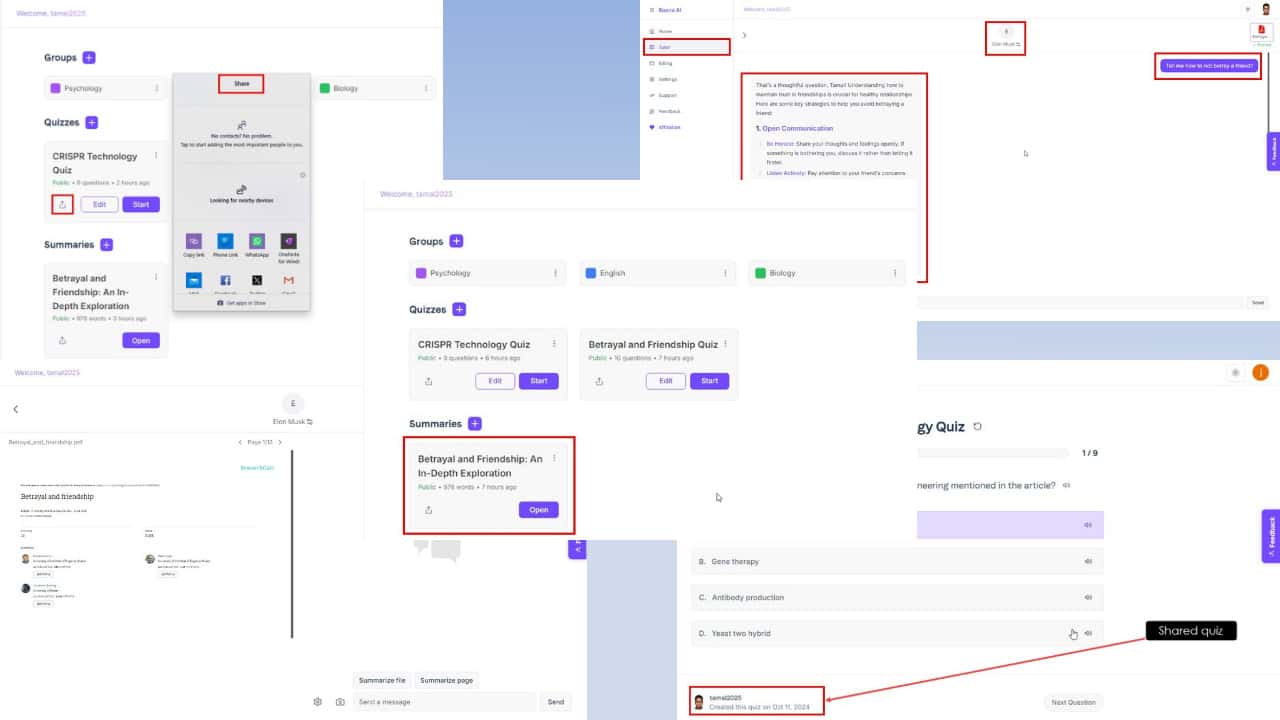
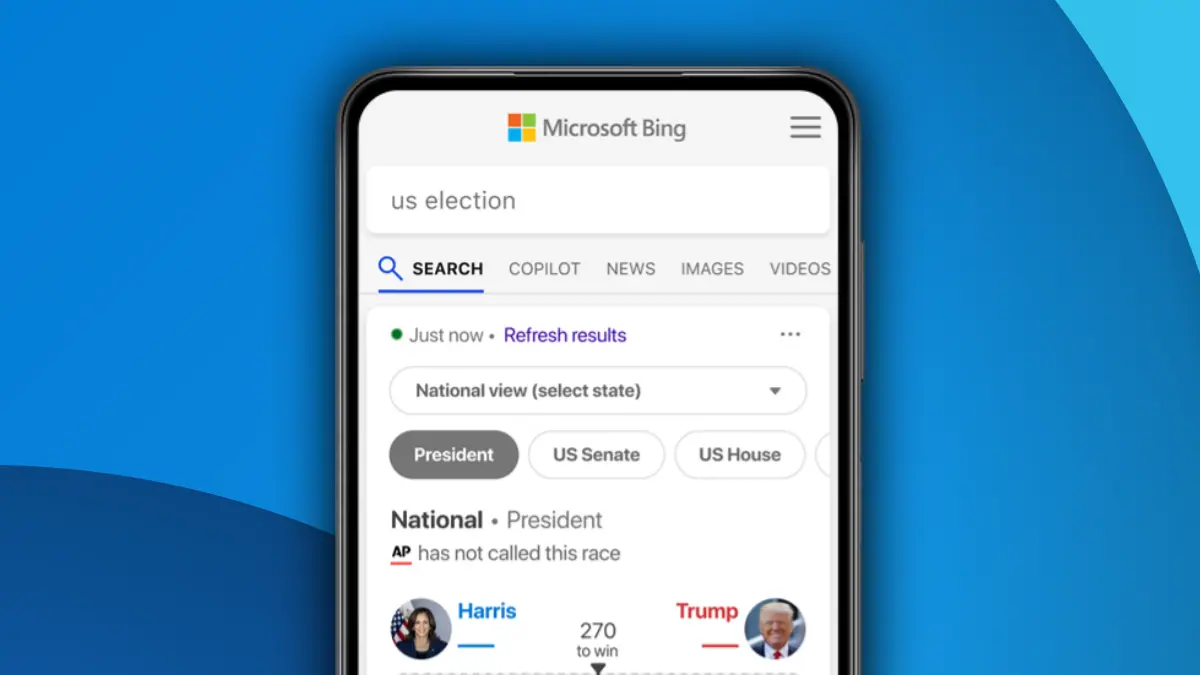
Форум користувачів
1 повідомлення